Darbas su "Excel" ląstelių nuorodomis iš pradžių gali atrodyti sudėtingas, ypač kai reikia atlikti su ląstelėmis susijusius skaičiavimus. Santykinės ir absoliučiosios nuorodos yra svarbūs įrankiai, padedantys efektyviai tvarkyti ir apskaičiuoti duomenis. Šiame vadove gilinsimės į šių dviejų sąvokų derinimą, kad sukurtumėte aiškią struktūrą savo skaičiavimuose ir formulėse. Tai ypač naudinga dirbant su finansiniais duomenimis, pavyzdžiui, palūkanų normomis ir investicijomis.
Pagrindinės žinios
- Skirtumas tarp santykinių ir absoliučių ląstelių nuorodų yra labai svarbus norint teisingai atlikti skaičiavimus.
- Dolerio ženklas ($) leidžia nustatyti absoliučias ląstelių nuorodas.
- Derindami abi ląstelių nuorodas, galite kurti veiksmingas ir daugkartinio naudojimo formules.
Žingsnis po žingsnio
Pradėkime nuo praktinio pavyzdžio, kad aiškiau suprastumėte santykinių ir absoliučiųjų ląstelių nuorodų sąvoką. Įsivaizduokite, kad planuojate kelerių metų investiciją ir norite apskaičiuoti palūkanas.
Lentelės sukūrimas Pirmiausia reikia sukurti "Excel" lentelę. Sukurkite stulpelius indėlių sumoms ir palūkanų normoms. Pradedame nuo investuotinų sumų, pradedant 10 000 eurų ir baigiant 50 000 eurų, surašydami skirtingus indėlius į vieną stulpelį.
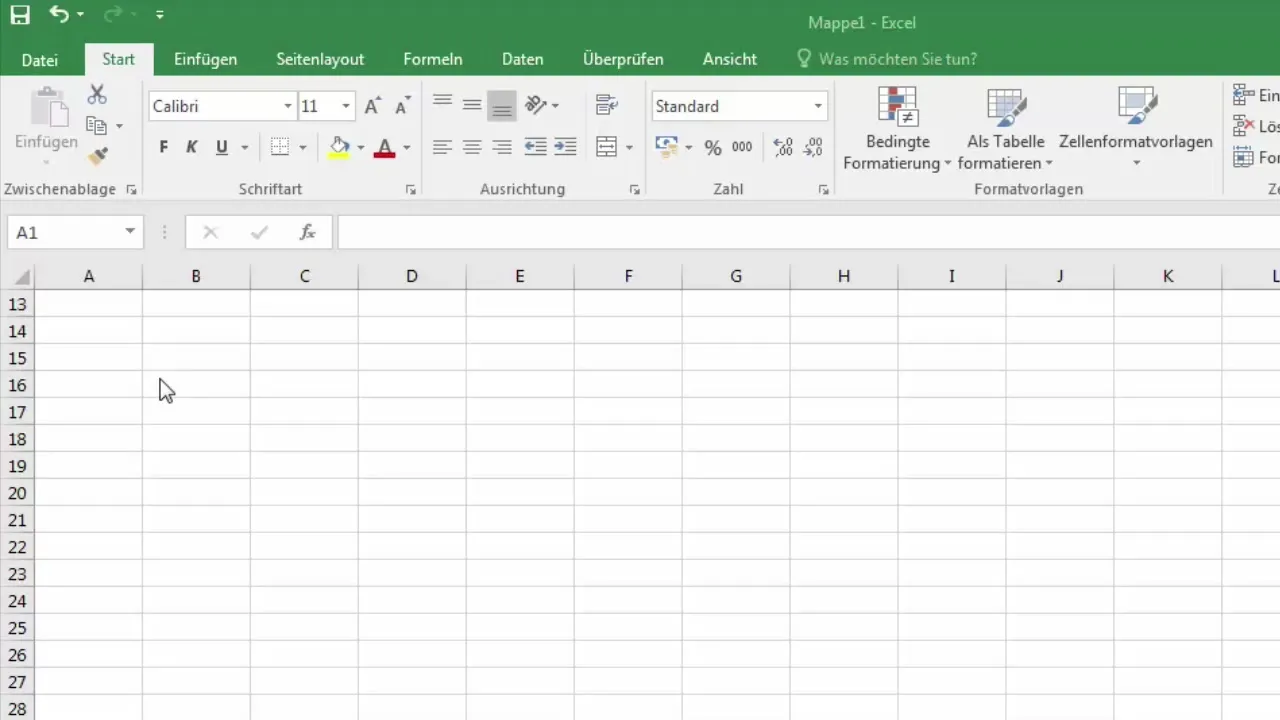
Valiutų formatavimas Norėdami įskaitomai suformatuoti vertes, galite pasirinkti valiutos formatą be dešimtųjų skaitmenų. Pažymėkite langelius, eikite į skirtuką "Pradžia" ir pasirinkite formatavimo parinktį "Valiuta".
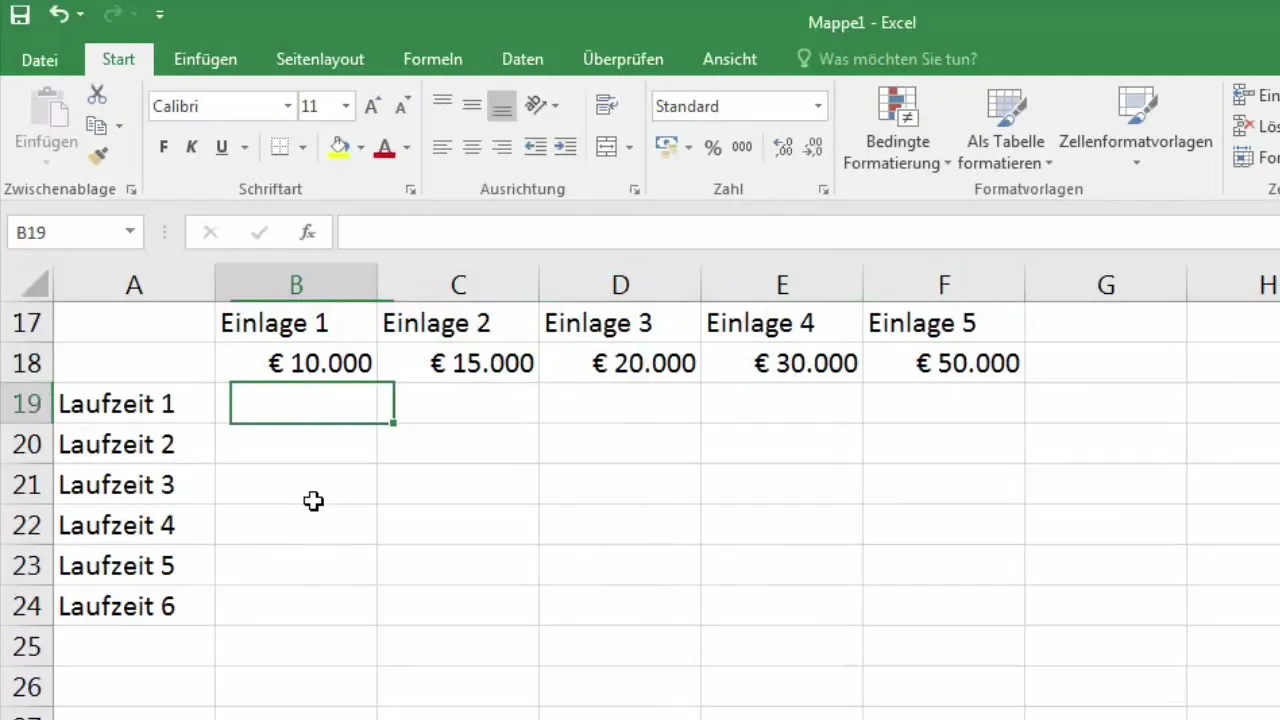
Papildomas stulpelis palūkanų normoms Pridėti papildomą stulpelį palūkanų normoms. Šiame stulpelyje įrašykite pavyzdines palūkanų normas nuo 3 % iki 8 %. Šios reikšmės yra tik kaip pavyzdys jūsų skaičiavimams.
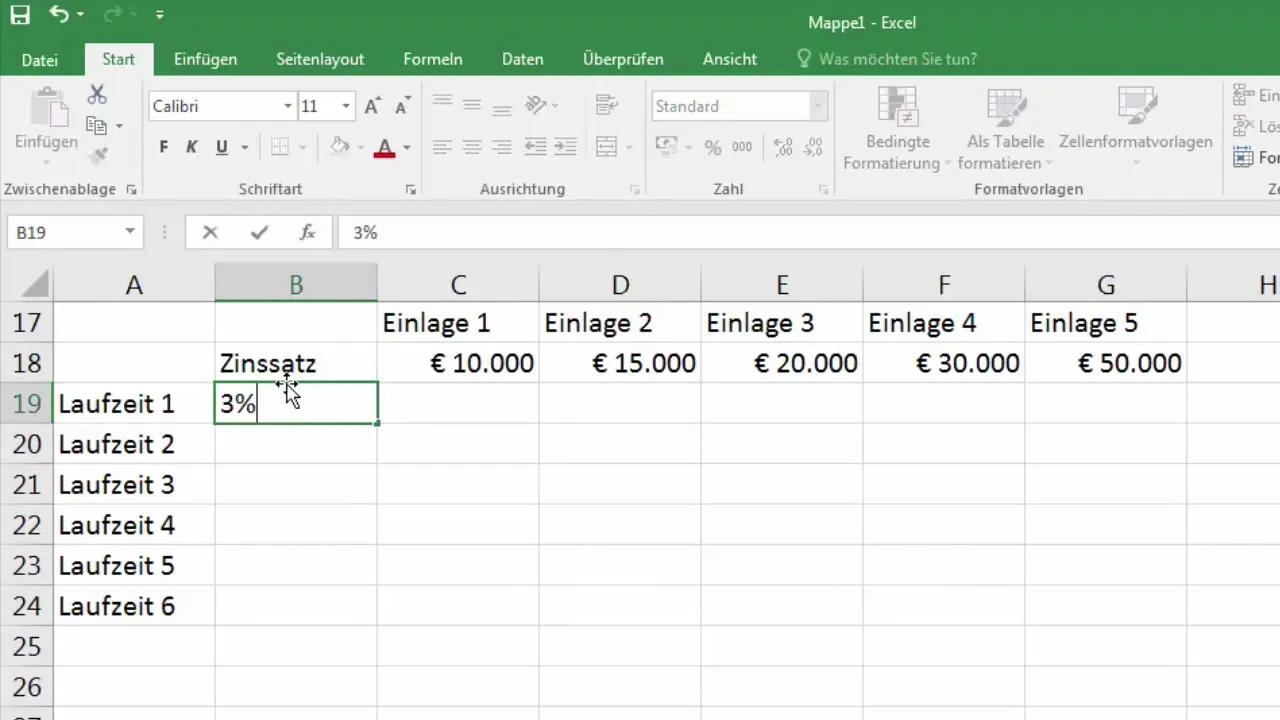
Pirmųjų palūkanų apskaičiavimas Dabar galite atlikti pirmųjų metų palūkanų apskaičiavimą. Paimkite pirmąją sumą (10 000 eurų) ir padauginkite ją iš 3 % palūkanų normos. Naudokite formulę: =C18 * D1, kur C18 yra indėlis, o D1 - palūkanų norma.
Formulės vilkimas žemyn Jei formulę vilksite toliau žemyn, "Excel" įsimins santykines langelių nuorodas ir automatiškai jas pakoreguos. Tai naudinga, tačiau šiuo atveju norime, kad nuoroda į palūkanų normas išliktų pastovi.
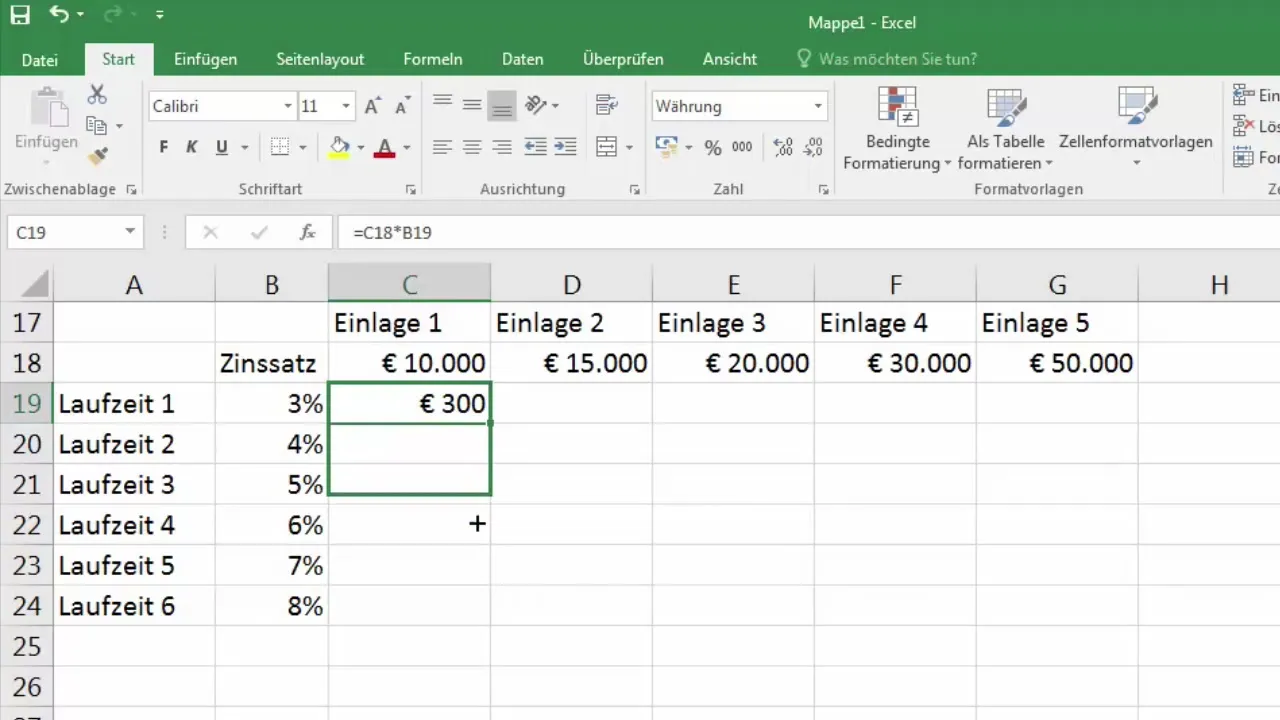
Absoliučių langelių nuorodų naudojimas Norėdami užtikrinti, kad 1 eilutės palūkanų norma visada išliktų pastovi, nuorodą į D1 formulėje galite užtikrinti dolerio ženklu. Pakeiskite formulę į =C18 * $D$1. Jei dabar formulę vilksite žemyn, nuoroda į D1 išliks pastovi.
Patikrinkite rezultatus Pažvelkite į rezultatus, gautus vilkdami formulę žemyn. Turėtumėte gauti teisingus visų indėlių palūkanų skaičiavimus. Dabar ryšiai yra aiškūs ir jūs geriau suprantate santykinių ir absoliučių ląstelių nuorodų skirtumą.
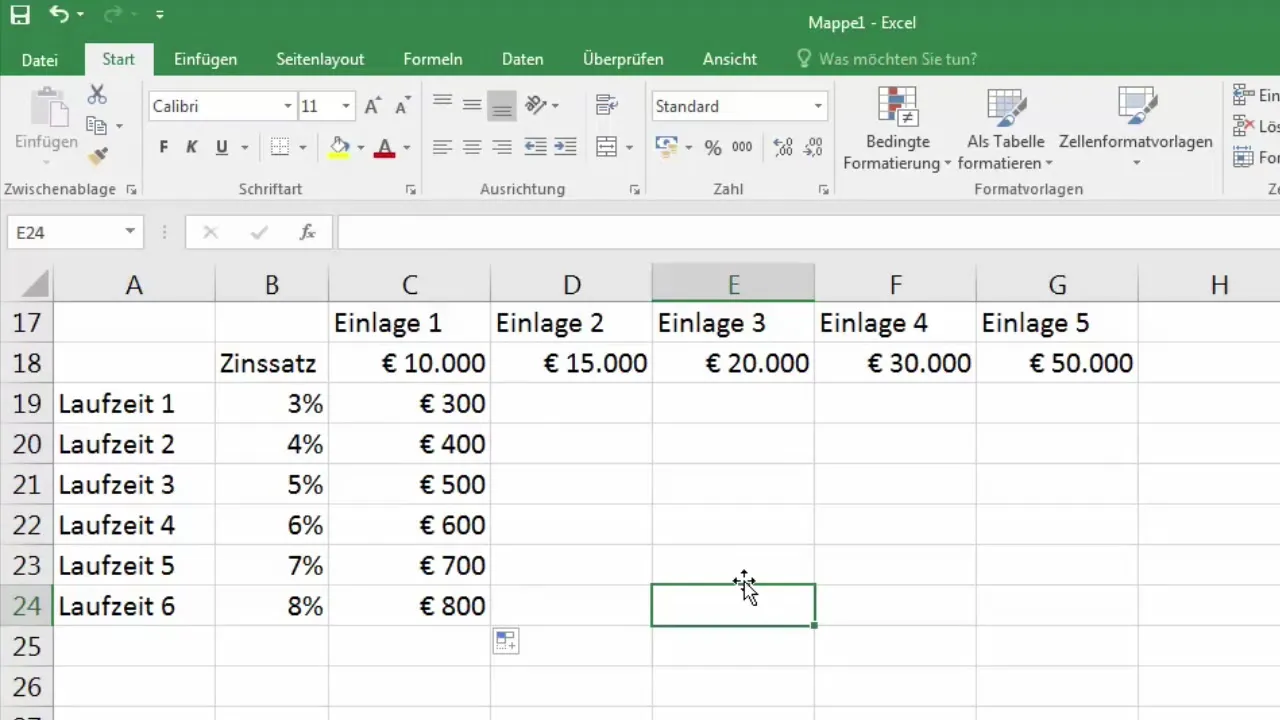
Vilkite reikšmes į dešinę Dabar galite įterpti tuos pačius palūkanų skaičiavimus likusiems eilutės indėliams. Tačiau norite įsitikinti, kad nuoroda į palūkanų normas išlieka tinkamoje vietoje. Norėdami užtikrinti, kad stulpelis išliktų pastovus, prieš stulpelio raides padėkite dolerio ženklą ($D1).
Lentelės koregavimas Norėdami optimizuoti lentelę, galite vienu metu koreguoti visas sumas ir palūkanų normas. Norėdami tai padaryti, pasirinkite eilutes arba stulpelius ir kartu vilkite juos žemyn arba į šoną. Taip bus atnaujinti kiekvieno atskiro indėlio skaičiavimai.
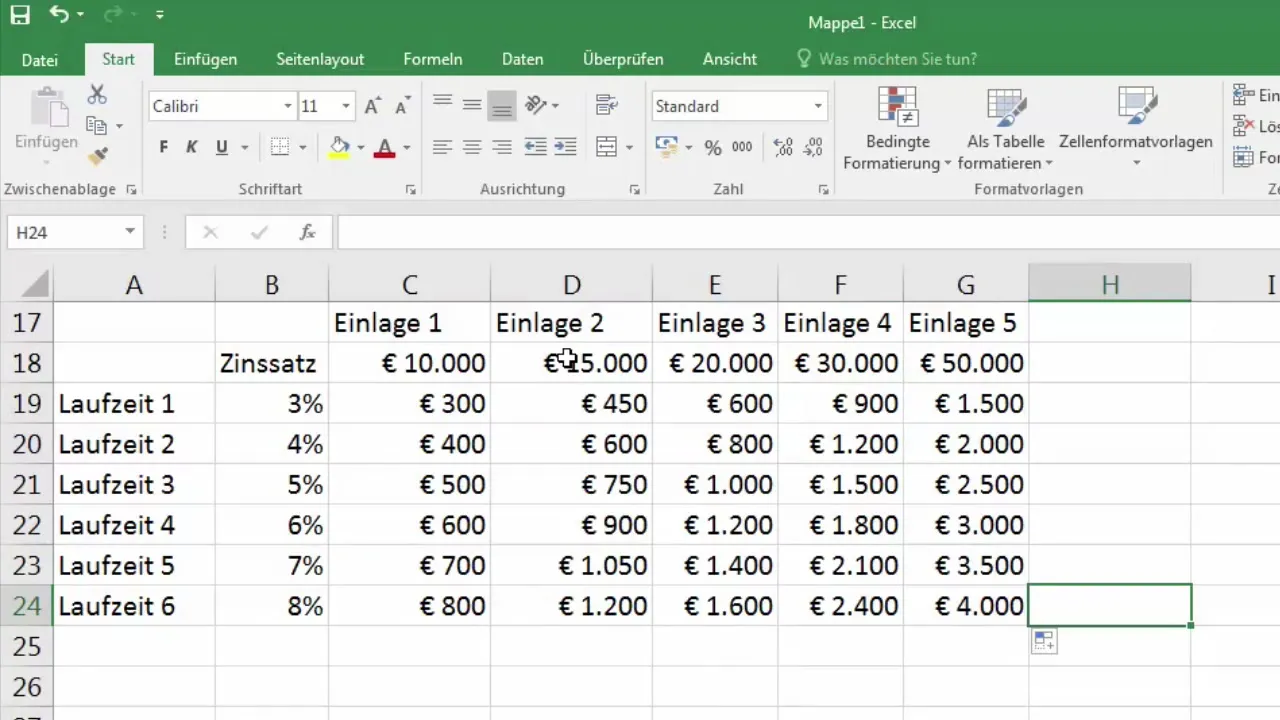
Skaičiuoklės dizainas Taip pat galite pritaikyti savo "Excel" skaičiuoklės išvaizdą naudodami skirtingas langelių fono spalvas. Tai leidžia sukurti aiškų ir patrauklų duomenų pateikimą.
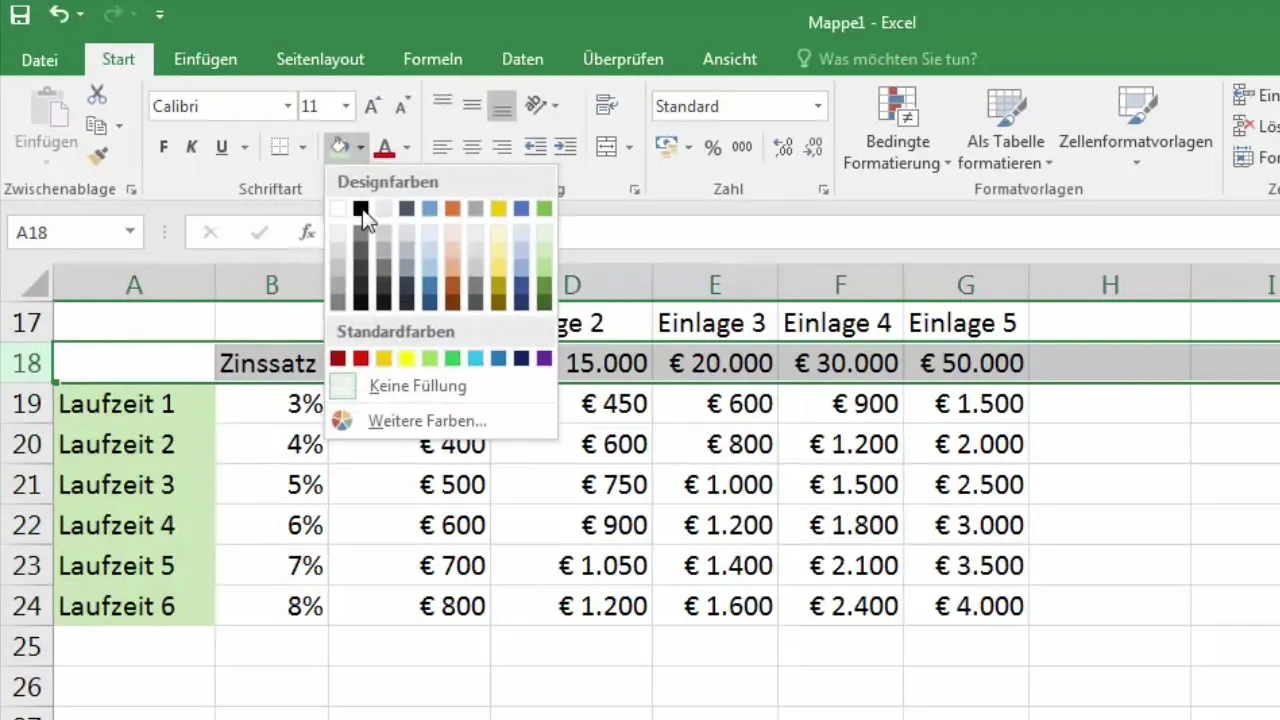
Užduoties pabaigoje turėsite "Excel" skaičiuoklę, kurioje efektyviai atvaizduojami jūsų indėliai, palūkanų normos ir palūkanų skaičiavimai, taip pat galėsite dirbti su santykinėmis ir absoliučiomis ląstelių nuorodomis.
Santrauka
Turėdami šias pagrindines žinias apie santykines ir absoliučiąsias ląstelių nuorodas, galėsite gerokai patobulinti savo "Excel" įgūdžius. Galėsite kurti veiksmingas formules, kurios gerokai palengvins jūsų darbą ir padės geriau suprasti duomenis.
Dažniausiai užduodami klausimai
Kaip atskirti santykines ir absoliučiąsias ląstelių nuorodas? Santykinės ląstelių nuorodos keičiasi kopijuojant, o absoliučiosios ląstelių nuorodos išlieka pastovios su dolerio ženklu ($).
Kada turėčiau naudoti absoliučiąsias ląstelių nuorodas? Kai norite apibrėžti nuorodą, kuri neturėtų keistis atliekant skaičiavimus, turėtumėte naudoti absoliučiąją ląstelių nuorodą.
Kaip pakeisti valiutos formatą? Pažymėkite ląsteles, eikite į skirtuką "Pradžia" ir pasirinkite formatavimo parinktį "Valiuta".
Ar galiu vienu metu koreguoti kelių ląstelių nuorodas? Taip, pasirinkite norimas ląsteles ir vilkite jas žemyn arba į šoną kartu, kad automatiškai atnaujintumėte skaičiavimus.


